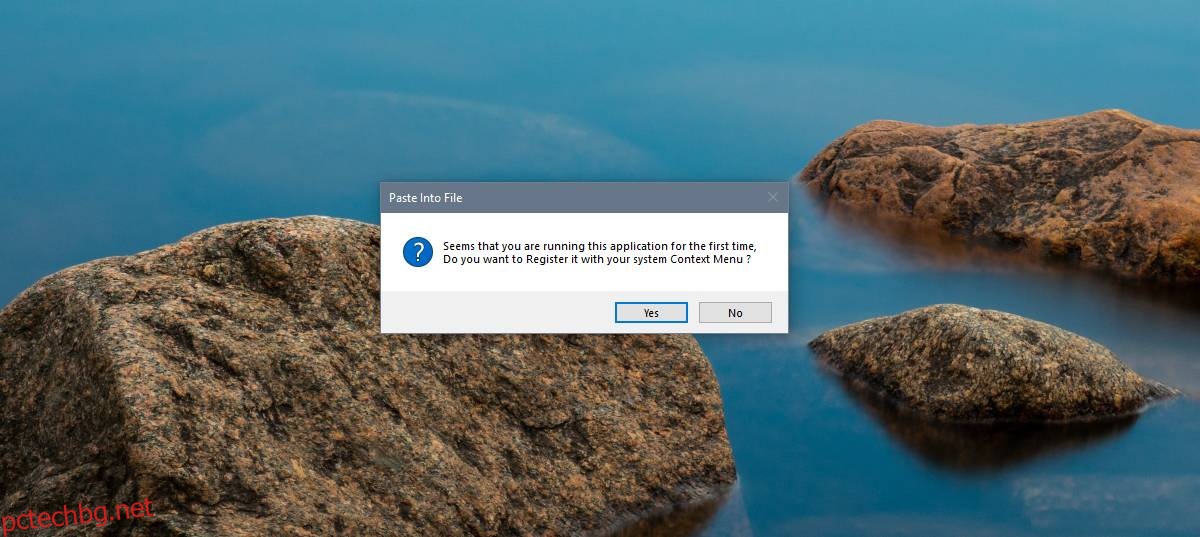Windows 10 добави нова функция, при която, ако докоснете клавишите Win+Printscreen, екранна снимка се заснема и се записва в папка, наречена Screenshots в библиотеката с изображения. Това е най-лесният начин да заснемете екранна снимка на цял екран на практически всичко. Бутонът PrintScreen, когато се докосне сам, също улавя вашия екран, но изображението отива в клипборда ви. Не се записва като файл, освен ако не го поставите в редактор на изображения. Това е досадно, така че ако искате по-бърз начин да запазите изображение на клипборда във файл на Windows 10, безплатно приложение, наречено Paste InTo File, ще свърши работа.
Изображение от клипборда във файл
Изтегли и инсталирайте Paste InTo File. Когато инсталирате приложението, то иска разрешение да се добави към контекстното меню. Позволете му да се добави към контекстното меню, за да го улесни за използване. След като направите това, той ще попита къде искате да запишете файла, когато го запишете от клипборда си.
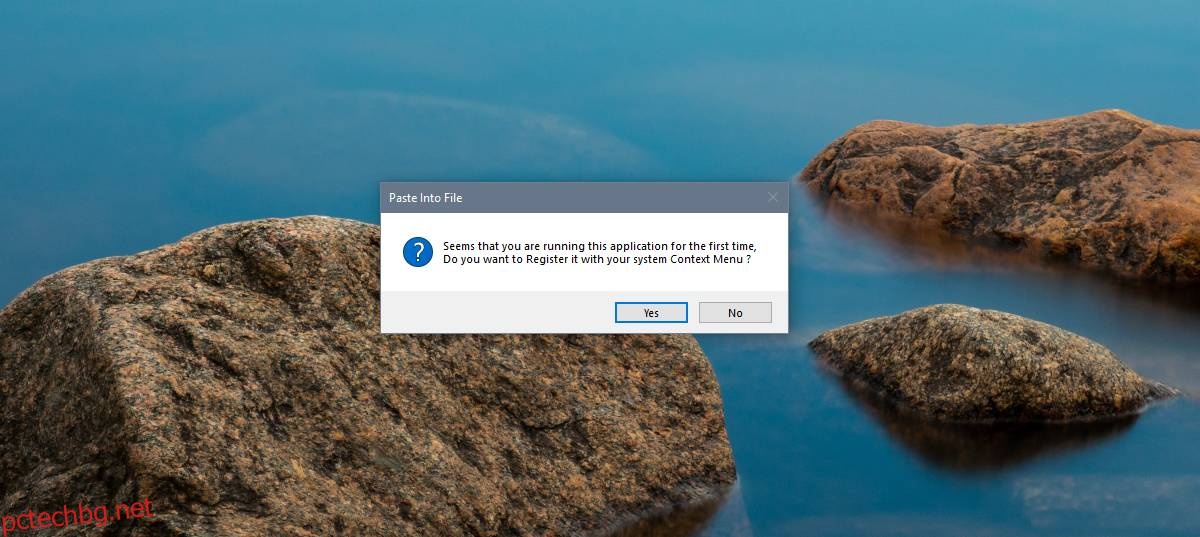
Това сочи към недостатък на приложението, т.е. можете да го запишете само в определена директория. Можете да промените директорията всеки път, когато поставите файл от контекстното меню, но това добавя допълнителна стъпка.
За да запазите изображение на клипборда във файл, щракнете с десния бутон навсякъде и изберете опцията Поставяне във файл. В прозореца, който се отваря, можете да промените къде се запазва файлът, с какво разширение на файла е записан и името на файла, с който се запазва. Ако не искате да променяте нищо, просто щракнете върху бутона Save и изображението ще бъде запазено.
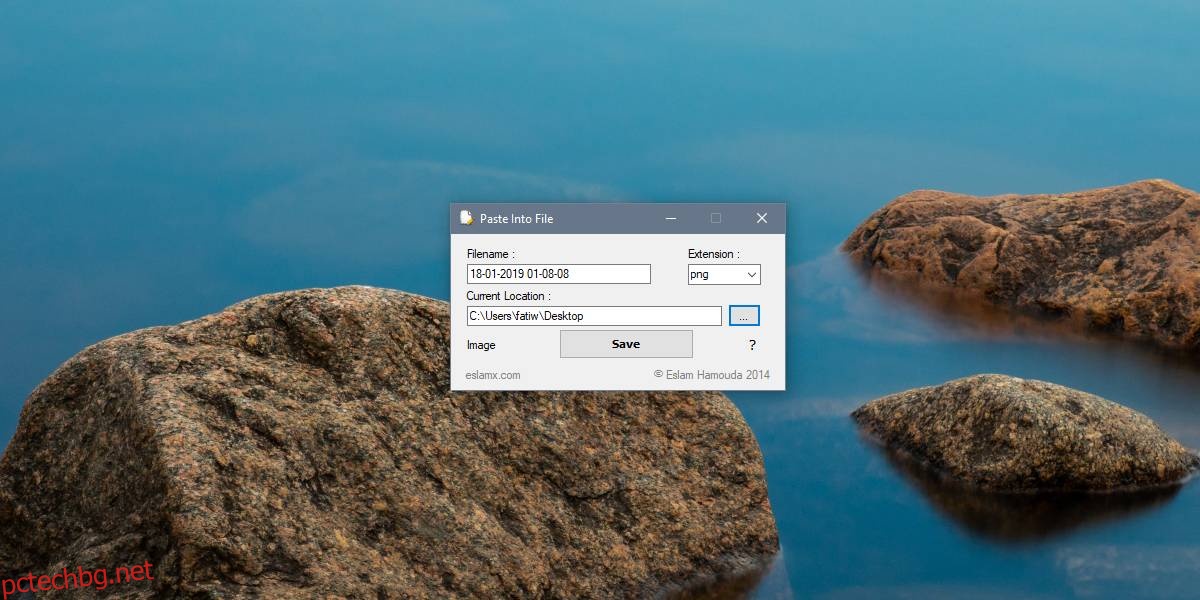
Това приложение не работи само с изображения, копирани в клипборда ви, след като сте докоснали клавиша PrintScreen. Ако щракнете с десния бутон върху изображение във вашия браузър или в текстов процесор и го копирате в клипборда си, можете да използвате Поставяне във файла, за да го запазите.
Трябва също да знаете, че от Windows 10 1809 можете да извикате историята на клипборда си след единия елемент, който в момента е запазен в него. Разбира се, трябва да активирате хронологията на клипборда, но след като направите това, можете да го използвате с това приложение, за да извикате и запазите, за да архивирате всяко изображение, което сте копирали в клипборда си.
Това обаче не е просто решение с едно щракване, много по-лесно е, отколкото да отворите приложение като Paint, да поставите файла и да го запазите. Диалоговият прозорец за запис на Paint за нов файл сам по себе си е малко досаден.